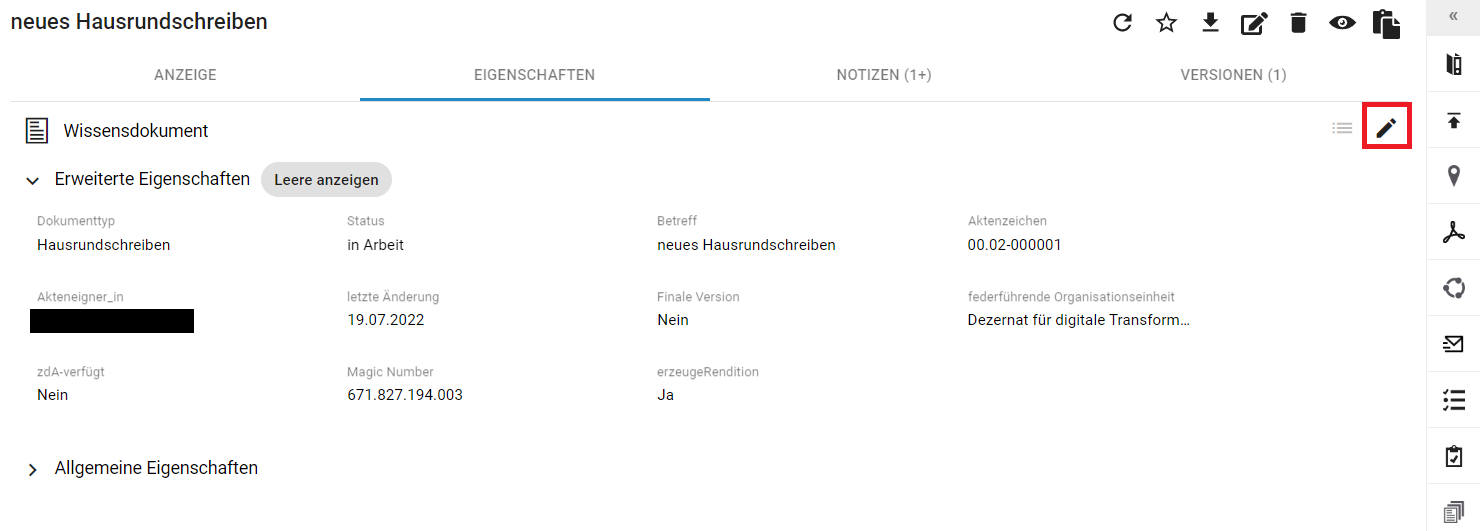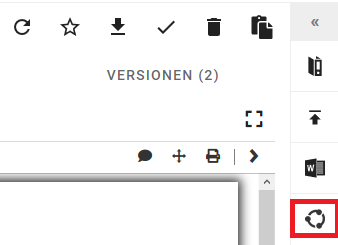Hausrundschreiben erstellen in DMS/eAkte: Unterschied zwischen den Versionen
Fhartl (Diskussion | Beiträge) |
Nkanke (Diskussion | Beiträge) |
||
| (3 dazwischenliegende Versionen von 2 Benutzern werden nicht angezeigt) | |||
| Zeile 32: | Zeile 32: | ||
{{AnleitungAbsatz | {{AnleitungAbsatz | ||
|Um das Hausrundschreiben mit Inhalten zu füllen, müssen Sie es in Bearbeitung nehmen. <br> | |Um das Hausrundschreiben mit Inhalten zu füllen, müssen Sie es in Bearbeitung nehmen. <br> | ||
Dafür klicken Sie | Dafür klicken Sie oberhalb des Dokumentes auf das Symbol mit Block und Stift, welches '''Bearbeitung Beginnen''' daneben stehen hat. Im rechten Menü erscheint daraufhin das Local Edit-Symbol, auf das Sie anschließend klicken müssen, um das Dokument in Bearbeitung zu nehmen. Es öffnet sich erneut ein Anmeldefenster und Sie müssen sich mit Ihren Login-Daten bzw. mit einem klick auf die Schaltfläche '''mit Shibboleth anmelden'''.<br> | ||
Sie können nun die Inhalte des Hausrundschreibens befüllen. Dies sind: | Sie können nun die Inhalte des Hausrundschreibens befüllen. Dies sind: | ||
* die Kontaktdaten der Person, die für den Inhalt des Hausrundschreibens verantwortlich sind | * die Kontaktdaten der Person, die für den Inhalt des Hausrundschreibens verantwortlich sind | ||
| Zeile 42: | Zeile 42: | ||
|Der Verteiler des Hausrundschreibens muss nicht mehr befüllt werden und wurde daher nicht in die Vorlage integriert. | |Der Verteiler des Hausrundschreibens muss nicht mehr befüllt werden und wurde daher nicht in die Vorlage integriert. | ||
}} | }} | ||
Wenn Sie die Bearbeitung des Hausrundschreibens beenden wollen, klicken Sie | Wenn Sie die Bearbeitung des Hausrundschreibens beenden wollen, klicken Sie auf das Speichern-Symbol Ihres Bearbeitungsprogramms und kehren zum Hausrundschreiben in DMS/eAkte zurück. Klicken Sie dort im Menü oberhalb des Dokumentese auf das '''Bearbeitung Abschließen'''-Symbol. Gegebenenfalls werden Sie vom System gebeten, eine Bearbeitungsnotiz zu hinterlegen. Hier können Sie z.B. Erstellung Hausrundschreiben eintragen. | ||
{{Hinweis | {{Hinweis | ||
|Je nach Bildschirmeinstellungen und -größe verbirgt sich das Haken-Symbol möglicherweise hinter einem so genannten Burgermenü (drei übereinander liegende Punkte). | |Je nach Bildschirmeinstellungen und -größe verbirgt sich das Haken-Symbol möglicherweise hinter einem so genannten Burgermenü (drei übereinander liegende Punkte). | ||
| Zeile 89: | Zeile 89: | ||
}} | }} | ||
{{Hinweis | {{Hinweis | ||
|Diesen Link sollten Sie möglichst in das Dokument zum Hausrundschreiben integrieren, um für die Nutzer*innen eine Verbindung zwischen Hausrundschreiben und Anhang zu erzeugen. | |Diesen '''Link sollten Sie möglichst in das Dokument zum Hausrundschreiben integrieren''', um für die Nutzer*innen eine Verbindung zwischen Hausrundschreiben und Anhang zu erzeugen. | ||
}} | }} | ||
Aktuelle Version vom 17. Oktober 2024, 10:18 Uhr
Hausrundschreiben mit Vorlage erstellen
Hausrundschreiben-Dokument erstellen
Hausrundschreiben-Dokument mit Inhalt füllen
Wenn Sie die Bearbeitung des Hausrundschreibens beenden wollen, klicken Sie auf das Speichern-Symbol Ihres Bearbeitungsprogramms und kehren zum Hausrundschreiben in DMS/eAkte zurück. Klicken Sie dort im Menü oberhalb des Dokumentese auf das Bearbeitung Abschließen-Symbol. Gegebenenfalls werden Sie vom System gebeten, eine Bearbeitungsnotiz zu hinterlegen. Hier können Sie z.B. Erstellung Hausrundschreiben eintragen.
Hausrundschreiben genehmigen lassen